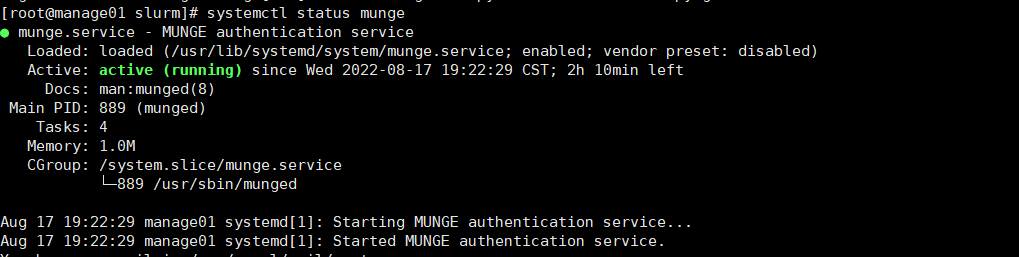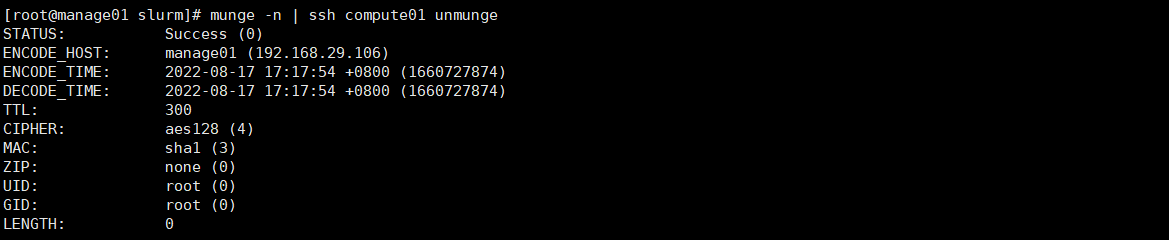slurm集群部署
1. 安装Munge
1.1 创建Munge用户
Munge用户要确保管理节点和计算(登录)节点的UID和GID相同,所有节点都需要安装Munge。
groupadd -g 1108 munge
useradd -m -c "Munge Uid 'N' Gid Emporium" -d /var/lib/munge -u 1108 -g munge -s /sbin/nologin munge
1.2 生成熵池
在管理节点上执行
yum install -y rng-tools
使用/dev/urandom来做熵源
rngd -r /dev/urandom
# 修改service参数
vim /usr/lib/systemd/system/rngd.service
# 修改如下:
[service]
ExecStart=/sbin/rngd -f -r /dev/urandom
#退出报存
启动rngd
systemctl daemon-reload
systemctl start rngd
systemctl enable rngd
查看服务状态systemctl status rngd
1.3 部署Munge
Munge是认证服务,实现本地或者远程主机进程的UID、GID验证。
yum install epel-release -y
yum install munge munge-libs munge-devel -y
创建全局密钥,在管理节点创建全局使用的密钥
/usr/sbin/create-munge-key -r
dd if=/dev/urandom bs=1 count=1024 > /etc/munge/munge.key
密钥同步到所有其他节点:
scp -p /etc/munge/munge.key root@login01:/etc/munge/
scp -p /etc/munge/munge.key root@compute01:/etc/munge/
scp -p /etc/munge/munge.key root@compute02:/etc/munge/
# 所有节点赋权
chown munge: /etc/munge/munge.key
chmod 400 /etc/munge/munge.key
所有节点都执行启动命令:
systemctl start munge
systemctl enable munge
查看状态systemctl status munge
1.4 测试Munge服务
每个节点与控制节点进行连接验证
本地查看��凭据:
munge -n
本地解码:
munge -n | unmunge
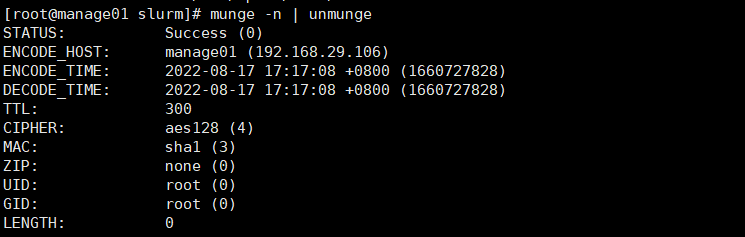
验证远程解码:
munge -n | ssh compute01 unmunge
munge凭证基准测试
remunge
2. 安装slurm
2.1 安装mariadb
安装mariadb,作为Slurm Accounting配置,在管理节点执行:
yum -y install mariadb-server
systemctl start mariadb
systemctl enable mariadb
ROOT_PASS=$(tr -dc A-Za-z0-9 </dev/urandom | head -c 16)
mysql -e "CREATE USER root IDENTIFIED BY '${ROOT_PASS}'"
mysql -uroot -p$ROOT_PASS -e 'create database slurm_acct_db'
创建slurm用户,并为其赋予slurm_acct_db数据库的所有权限
mysql -uroot -p$ROOT_PASS
create user slurm;
grant all on slurm_acct_db.* TO 'slurm'@'localhost' identified by '123456' with grant option;
flush privileges;
2.2 创建slurm用户
在所有节点执行:
groupadd -g 1109 slurm
useradd -m -c "Slurm manager" -d /var/lib/slurm -u 1109 -g slurm -s /bin/bash slurm
2.3 安装slurm依赖
在所有节点执行:
yum install gcc gcc-c++ readline-devel perl-ExtUtils-MakeMaker pam-devel rpm-build mysql-devel python3 -y
2.4 制作rpm包
以下操作在管理节点执行
下载slurm
wget https://download.schedmd.com/slurm/slurm-22.05.3.tar.bz2
安装rpmbuild,编译slurm,rpmbuild制作rpm包
yum install rpm-build -y
rpmbuild -ta --nodeps slurm-22.05.3.tar.bz2
编译制作完成后,可在目录/root/rpmbuild/RPMS/x86_64下得到如下rpm包
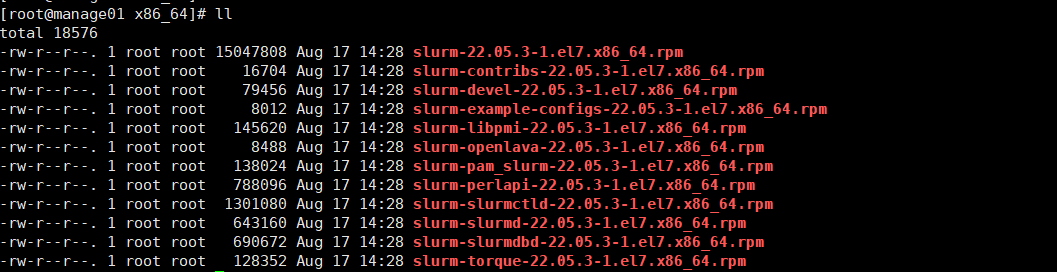
将编译好的rpm包拷贝到其他节点
mkdir -p /root/rpmbuild/RPMS/
scp -r /root/rpmbuild/RPMS/x86_64 root@login01:/root/rpmbuild/RPMS/x86_64
scp -r /root/rpmbuild/RPMS/x86_64 root@compute01:/root/rpmbuild/RPMS/x86_64
scp -r /root/rpmbuild/RPMS/x86_64 root@compute02:/root/rpmbuild/RPMS/x86_64
2.5 安装与配置
所有节点安装slurm
cd /root/rpmbuild/RPMS/x86_64/
yum localinstall slurm-*
配置控制节点slurm
cp /etc/slurm/cgroup.conf.example /etc/slurm/cgroup.conf
cp /etc/slurm/slurm.conf.example /etc/slurm/slurm.conf
cp /etc/slurm/slurmdbd.conf.example /etc/slurm/slurmdbd.conf
-
cgroup.conf使用了默认配置; -
slurm.conf 配置参见附录1:slurm.conf 配置 ;
-
slurmdbd.conf 配置参见附录2:slurmdbd.conf 配置 。
复制配置文件到其他节点
# slurmdbd.conf可不用复制
scp -r /etc/slurm/*.conf root@login01:/etc/slurm/
scp -r /etc/slurm/*.conf root@compute01:/etc/slurm/
scp -r /etc/slurm/*.conf root@compute02:/etc/slurm/
设置各节点文件权限
mkdir /var/spool/slurmd
chown slurm: /var/spool/slurmd
mkdir /var/log/slurm
chown slurm: /var/log/slurm
mkdir /var/spool/slurmctld
chown slurm: /var/spool/slurmctld
启动服务:
# 服务节点
systemctl start slurmdbd
systemctl enable slurmdbd
systemctl start slurmctld
systemctl enable slurmctld
# 所有节点
systemctl start slurmd
systemctl enable slurmd
# 通过 systemctl status ××× 查看服务状态,并确保个服务状态正常
可能的报错:
# 1. 启动slurmdbd时报错(一):
slurmdbd: fatal: slurmdbd.conf file /etc/slurm/slurmdbd.conf should be 600 is 644 acc... others
# 解决方法
chmod 600 slurmdbd.conf
systemctl restart slurmdbd
# 2. 启动slurmdbd时报错(二):
slurmdbd: fatal: slurmdbd.conf not owned by SlurmUser root!=slurm
# 解决方法
chown slurm: /etc/slurm/slurmdbd.conf
systemctl restart slurmdbd
查看配置
scontrol show config
检查slurm集群
sinfo
scontrol show partition
scontrol show node
# 提交作业
srun -N2 hostname
scontrol show jobs
# 查看作业
squeue -a
提示
slurm默认的qos只有一个qos: normal,在对接OpenSCOW时,需要low、normal、high三个qos,手动创建low、high两个
# 查看已有的qos
sacctmgr show qos
# 创建low、high两个qos
sacctmgr create qos name=low
sacctmgr create qos name=high
# 给用户添加qos
sacctmgr modify user name={username} set qos=low,high,normal defaultQOS=low
3. 初始化账户和用户(可选)
# 初始化账户.例如账户为a_admin
sacctmgr add account name=a_admin
# 初始化用户.例如用户demo_admin,指定账户为a_admin,分区为compute
sacctmgr add user name=demo_admin account=a_admin partition=compute qos=low,high,normal defaultQOS=low
# 查看用户信息
sacctmgr show ass format="Cluster,Account,User,Partition,QOS"